window更新一直卡着不动可以尝试重新启动计算机、尝试清空更新临时文件夹、联系微软的技术支持团队,向他们寻求帮助。1、重新启动计算机可以重新启动系统更新进程,并且能够帮助系统恢复正常;2、按下Win + R键,打开运行窗口,输入"%windir%SoftwareDistributionDownload",删除这个文件夹中的所有文件;3、虑联系微软的技术支持团队等等。
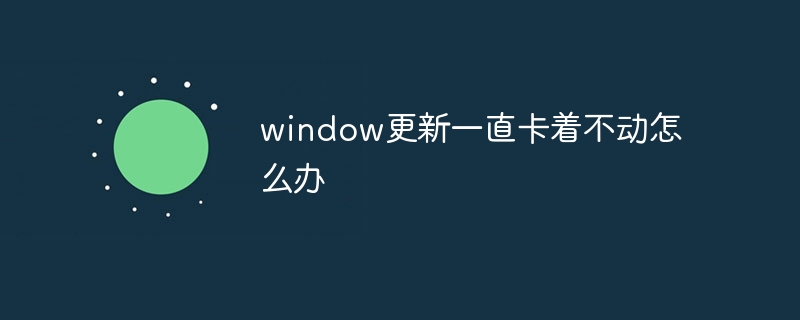
本教程操作环境:windows10系统、DELL G3电脑。
当我们使用Windows操作系统时,有时候可能会遇到系统更新卡在某个进度上无法继续进行的情况。这种情况可能会让用户感到困扰和不知所措,因为没有更新系统可能会导致一些问题和安全隐患。在遇到Windows更新卡住不动的情况时,我们可以采取一些方法来尝试解决问题。
1、我们可以尝试重新启动计算机。有时候系统更新进程可能会因为某些原因卡住,重新启动计算机可以重新启动系统更新进程,并且能够帮助系统恢复正常。
如果重启后仍然出现卡住的情况,那么我们可以尝试执行Windows系统的故障排除工具。点击开始菜单,选择“设置”,然后选择“更新和安全”选项。在“更新和安全”界面上,选择“故障排除”选项,并且执行Windows Update故障排除工具。该工具可以自动检测和修复系统中的一些常见问题,可能能够解决更新卡住的情况。
2、我们可以尝试清空更新临时文件夹。有时候系统更新期间产生的临时文件可能会导致系统更新进度卡住。我们可以按下Win + R键,打开运行窗口,输入"%windir%SoftwareDistributionDownload",删除这个文件夹中的所有文件。然后重新启动计算机,再次进行系统更新。这个方法可能可以解决系统更新卡住的问题。
如果以上方法都没有起到作用,那么我们可以尝试手动下载和安装最新的Windows更新。我们可以在微软的官方网站上找到最新的补丁程序,然后下载并手动安装。这个方法可能需要一些技术知识,因此请确保在进行手动更新之前备份您的数据。
3、如果所有的方法都无法解决问题,那么我们可以考虑联系微软的技术支持团队,向他们寻求帮助。他们可能能够提供更专业的解决方案。
在总结一下,当我们遇到Windows更新卡住不动的情况时,我们可以尝试重新启动计算机,执行Windows的故障排除工具,清空更新临时文件夹,手动下载和安装更新,或者联系微软的技术支持团队。希望这些方法能够帮助您解决问题,让系统更新顺利进行 。
以上是window更新一直卡着不动怎么办的详细内容。更多信息请关注PHP中文网其他相关文章!




